CastiaL
www.Rabisu.com
Herkese Merhaba VDS sunucuya MTA Server Nasıl Kurulur bunu anlatacağız
ilk öncelikle bir VDS almanız gerekiyor eğer VDS'niz yoksa aşağıdaki adresten VDS kiralayabilirsiniz.

 www.rabisu.com
www.rabisu.com
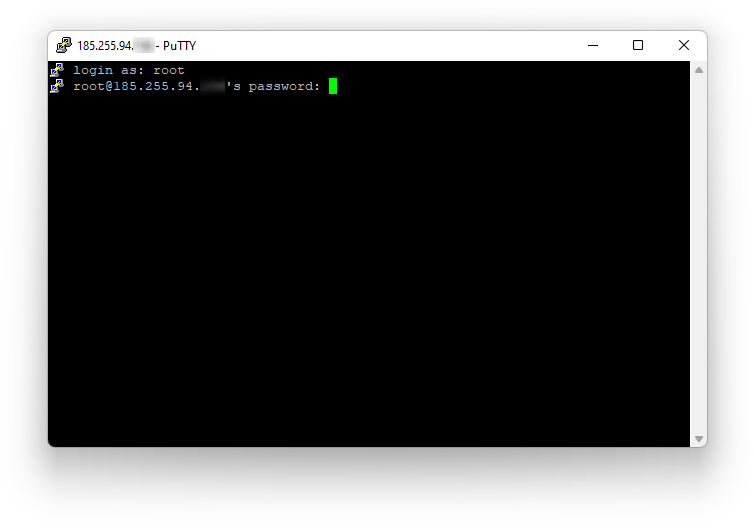
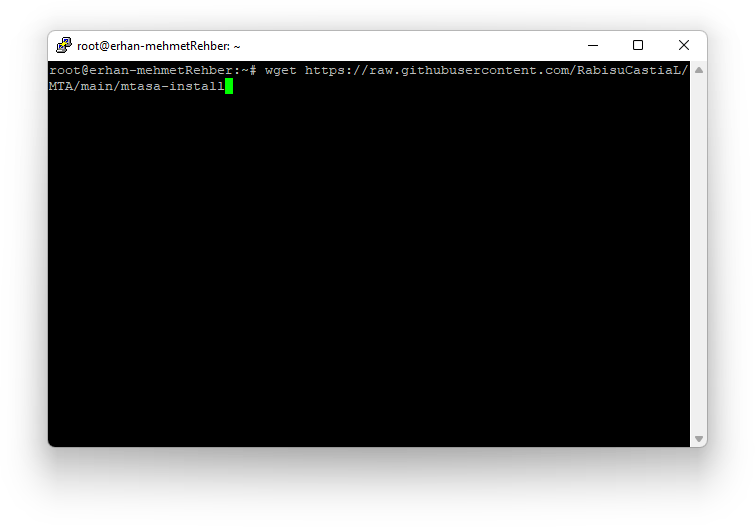
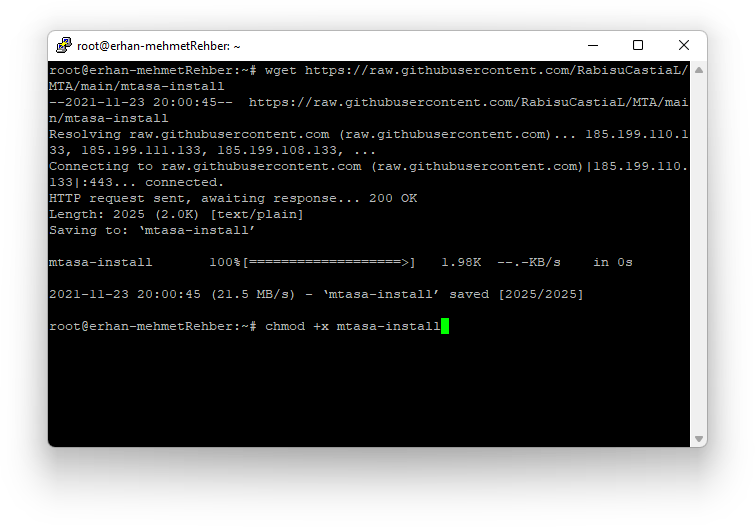
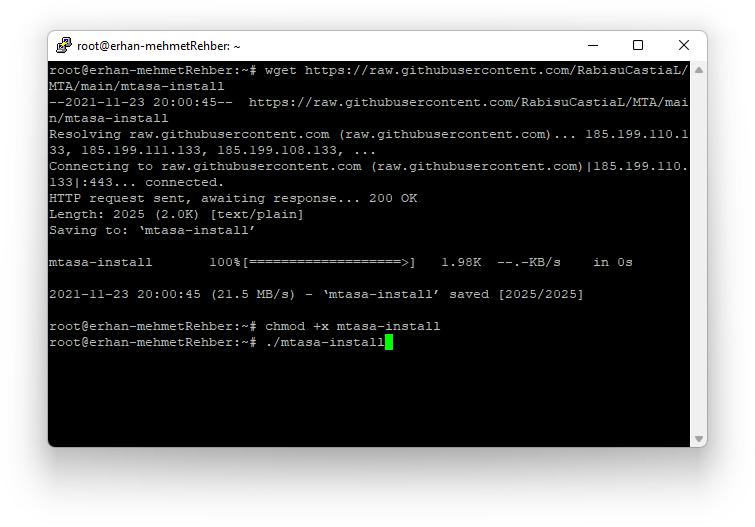
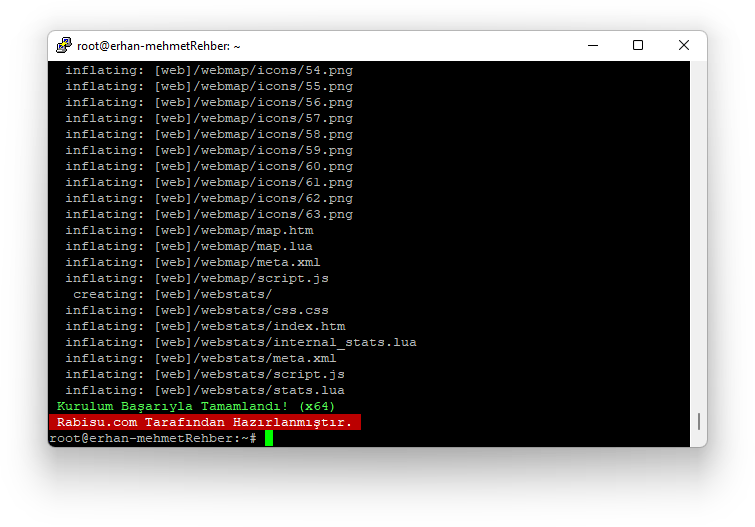
Eğer Makineniz 32 Bit ise
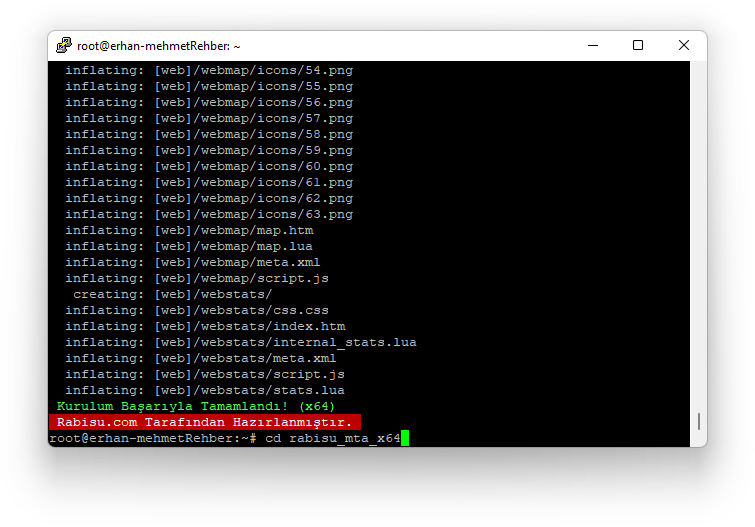
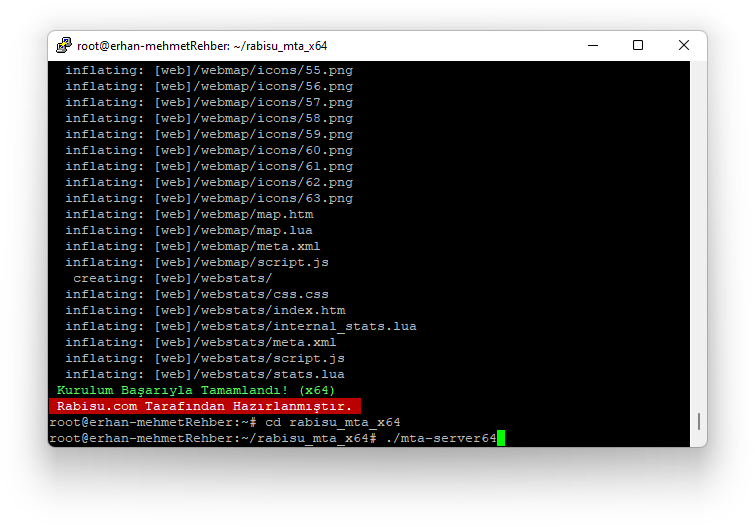
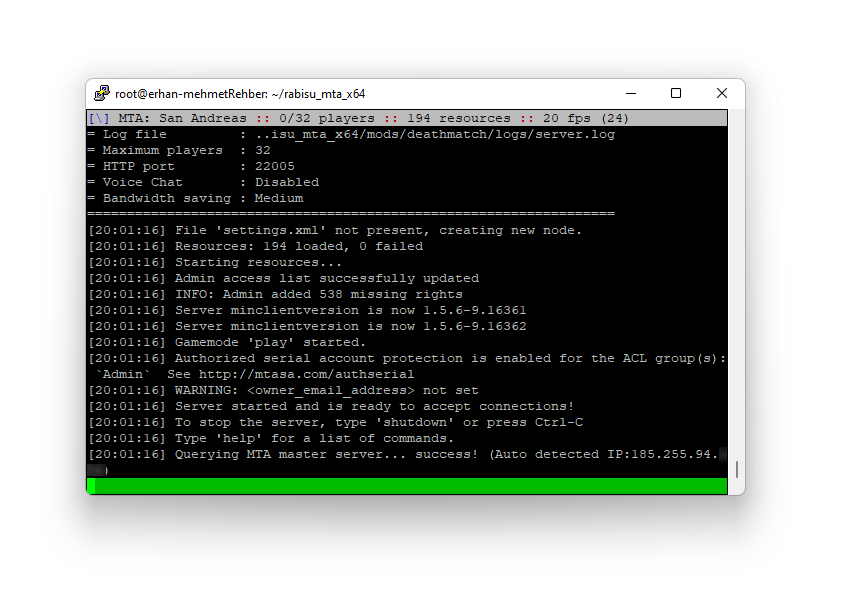
32 Bit için
ilk öncelikle bir VDS almanız gerekiyor eğer VDS'niz yoksa aşağıdaki adresten VDS kiralayabilirsiniz.

VDS | SSD VDS Paketleri ile Ekonomik Sunucu Kiralama - Rabisu
SSD Altyapılı VDS hizmetimiz ile mükemmel hızlarla projelerinizi sürdürebilirsiniz VDS Kiralama hizmetimizden birkaç adımda yararlanabilirsiniz.
- Öncelikle Linux Terminal Uygulamasına Giriş Yapalım. (Putty Programı Önerilir)
- Giriş Yaptıktan Sonra Host Name (or IP adress) Kısmına Linux Sunucumuzun IP Adresini Yazıp Open Tuşuna Basalım.
- Daha Sonra Açılan Pencerede login as: yazan kısıma root yazıp enter'a basıyoruz.
- Şifremizi Panelimizden Kopyalayıp password kısmına sağ tıkla yapıştırıyoruz ve enter'a basıyoruz (Bu Adımda Şifreniz Terminalde Gözükmeyecektir.
- Göründüğü Üzere Linux Sunucumuza Başarıyla Bağlandık.
- Bağlandıktan sonra Aşağıdaki Kodu Kopyalayıp Terminalimize Sağ Tık ile Yapıştırıp Enter'a Basıyoruz.
Kod:
wget https://raw.githubusercontent.com/RabisuCastiaL/MTA/main/mtasa-install- Şu anda Makinemize Kurulum Dosyamızı indirdik.
- İndirmeyi Başlatabilmek için Dosyamıza Gerekli İzinleri Verelim.
Kod:
chmod +x mtasa-install- Artık Sunucumuzu Kurmaya Hazırız.
- Aşağıdaki Kodu Terminalimize Yazarak Kurulumu Başlatalım.
Kod:
./mtasa-install- Kurulum İşlemimiz Başarıyla Tamamlandı.
- Sunucumuzu Başlatmak için Aşağıdaki Kodlardan Makineniz için Uygun Olanı Kullanın.
Kod:
cd rabisu_mta_x64
Kod:
./mta-server64
Kod:
cd rabisu_mta
Kod:
./mta-server- Gördüğümüz Gibi Sunucumuz Başarıyla Başlatıldı.
- Makinenizi Yeniden Başlattığınızda Sunucuyu Yeniden Başlatmak için Hızlıca Aşağıdaki Kodları Kullanabilirsiniz.
Kod:
./rabisu_mta_x64/mta-server6432 Bit için
Kod:
./rabisu_mta/mta-server